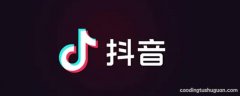截图快捷键是什么, 目前我们比较常用的有3种截图快捷键, 分别是全屏截图、当前活动窗口截图、选择区域截图, 下面分别介绍下运用所需要用到的快捷键 。
方法一:使用键盘中的Print Scr Sysrq 键实现全屏截图
Print Scr Sysrq 键, 其位于键盘的右上方, 按下此键, 就可以实现在当前屏幕上全屏截图, 也就是可以截图我们所看到的显示器所有界面 。
方法二:使用Alt + Print Screen SysRq键实现活动截图
同时按下键Alt + Print Screen SysRq键即可完成当前活动区域的界面截图, 什么是活动截面, 最简单的理解为你现在所操作的页面, 比如现在正在聊天, 那么同时按下Alt + Print Screen SysRq键就可以将我们的聊天框界面截图下来 。
方法三:同时按下Ctrl+Alt+A键可实现选择区域截图(该快捷键需要在登陆QQ后才可以使用)
其实截图快捷键方法一和二都属于系统截图快捷键, 但截图快捷键三使用的是QQ软件中聊天框中截图快捷键, 因此只有登陆QQ后, 该快捷键才有效, 同时按下Ctrl+Alt+A键后我们会发现鼠标变成了多彩色, 这个时候我们可以任意拖动鼠标来选择区域截图 。
参考资料:
win10怎么截图快捷键是什么 一、快捷键截图
1. Win + shift + S:可以选择截图区域的大小, Ctrl+V粘贴在word、微信等应用里 。 能否直接编辑修改需视系统版本而定, 1809版本可在截图后进行编辑修改(该快捷键其实是调用了OneNote里的截图功能)
2. Prt sc:对整个页面截图, Ctrl+V粘贴, 无法直接编辑修改 。
3.Win键 + Prt sc:对整个页面截图, 无法直接编辑修改, 自动保存在此电脑—图片—屏幕截图里 。
4.Alt + Prt sc:对打开的窗口进行截图, Ctrl+V粘贴, 无法直接编辑修改 。
如我在桌面打开了文件资源管理器, 按下Alt+ Prt即可对资源管理器界面窗口进行截图 。
二、Win10自带截图软件
1.Windows Ink
a.打开要截取的页面, 同时按下Win+W键, 在弹出的Windows Ink工作区中点击屏幕草图 。
b. 此时整个页面就被截取下来, 同时进入了编辑状态, 可进行涂鸦, 画面剪切 。 图片编辑好后, 可选择将图片另存为, 或直接复制, 粘贴使用 。
2.Microsoft Edge浏览器
a.打开Miscrosoft Edge浏览器, 点击页面右上角的添加笔记, 在弹出的菜单栏中选择剪辑 。
b.框选需要截图的页面, 向下拖动鼠标, 就可以截取网页中长度较长的内容, 截图完成后, 点击保存, 退出笔记视窗 。
c.点击页面左上角的中心-阅读列表, 即可看到之前的截图, 单击打开 。
d.在打开的图片上右击鼠标, 即可选择将图片另存为或直接复制进行发送 。
3.截图工具
a.桌面右下角搜索框输入“截图工具”, 鼠标点击打开(可将其固定到任务栏, 方便使用)
b.可以设定截图模式, 延迟截图的时间, 点击新建即可进行截图 。
c.花样截图完成后, 还可进一步标注, 保存或直接复制发送 。
三、常见的三方软件截图
QQ:Ctrl+Alt+A
微信:Alt+A
Chrome浏览器:按F12打开调试页面, 同时按下ctrl+shift+p, 输入命令Capture full size screenshot并回车, 浏览器会自动截取整个网页内容并保存为图片(保存路径:此电脑—图片—屏幕截图) 。
win10电脑怎么截屏幕截图 1. Win + shift + S:可以选择截图区域的大小, Ctrl+V粘贴在word、微信等应用里 。 能否直接编辑修改需视系统版本而定, 1809版本可在截图后进行编辑修改(该快捷键其实是调用了OneNote里的截图功能)
推荐阅读
- 电脑知识|怎么看电池损耗,win10查看电池损耗
- 【动漫式摔倒】抖音动漫式摔倒怎么弄?动漫式摔倒用什么软件剪辑的
- 电脑知识|wps表格怎样设置行高,wps单元格高度怎么设置
- 电脑知识|怎样把字体放大,放大word字体
- 电脑知识|word怎样提取单独一页,怎样直接复制一页word
- 电脑知识|怎样筛选出重复的数据,excel表格如何筛选重复数据
- 电脑知识|怎样筛选出想要的数据,excel表格筛选部分数据
- 电脑知识|怎样用excel做线性回归,怎么用excel做多元线性回归分析
- 电脑知识|怎样删除word文档中的空白页,WPS怎样删除word 文档空白页
- 电脑知识|电子表格怎样筛选数据,excel筛选需要的几项数据